Pour le calcul des charges, vous devez insérer les jeux de propriétés ObjetsEspaceIngénierie, PropriétésThermiques et ObjetsZoneIngénierie dans tous les espaces à analyser. Utilisez cette procédure pour ajouter des données d'ingénierie aux espaces.
- Cliquez sur
l'

 .
. 
- Cliquez sur le menu Fichier, puis choisissez Ouvrir le dessin.

- Dans la boîte de dialogue Ouvrir le dessin, accédez au répertoire \ProgramData\Autodesk\MEP <version>\fra\Styles\Imperial.
- Sélectionnez le dessin gbXML Property Set Definitions, puis cliquez sur Ouvrir.
- Développez le dossier Objets de documentation des définitions des jeux de propriétés gbXML.
- Sélectionnez Définitions des jeux de propriétés.
Ce jeu de propriétés est constitué des styles ObjetsEspaceIngénierie, PropriétésThermiques et ObjetsZoneIngénierie.
- Faites glisser chaque définition vers le dessin en cours, puis cliquez sur OK.
Les styles de données d'ingénierie sont prêts à être appliqués aux espaces et zones du dessin.
- Sélectionnez les espaces auxquels vous souhaitez ajouter les données du jeu de propriétés, puis cliquez sur l'


 .
. 
- Dans la palette Propriétés (mode d'ajout), cliquez sur l'onglet Données étendues, puis sur
 (Ajouter des jeux de propriétés).
(Ajouter des jeux de propriétés). - Dans la boîte de dialogue Ajouter des jeux de propriétés, sélectionnez DonnéesCalculéesEspacesIngénierie, ObjetsEspaceIngénierie et ObjetsEspace, puis cliquez sur OK.
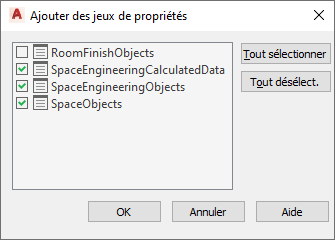
Le jeu de propriétés est ajouté dans les espaces sélectionnés et apparaît sous l'onglet Données étendues.
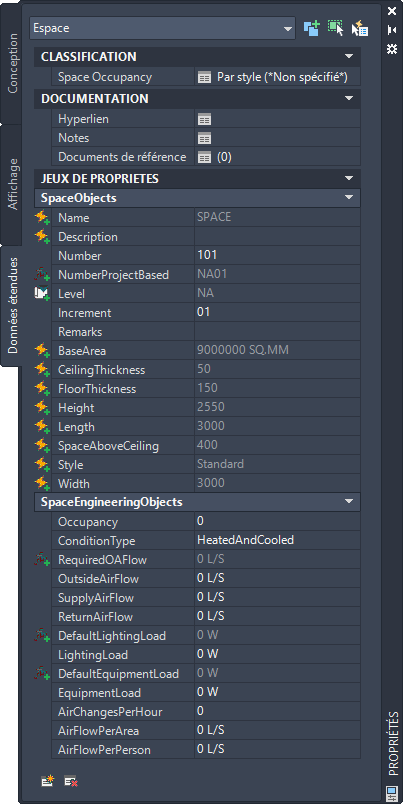
- Sous Classification, assurez-vous qu'un type de pièce (ou classification) est spécifié dans le champ Occupation de l'espace.
Toute classification configurée pour le style d'espace indiqué s'affiche dans cette liste. Pour la remplacer, il suffit de cliquer sur le type de la pièce et de choisir un autre type dans la boîte de dialogue Sélectionner la classification. Si la valeur actuelle est *Indéfini*, précisez un type de pièce.
- Sous Jeux de propriétés, vous pouvez spécifier les valeurs des propriétés suivantes :
Propriété Description Occupation Entrez le nombre de personnes occupant la pièce. Cette valeur peut servir à calculer le débit d'air extérieur requis en fonction du code et de la classification. Si l'occupation est égale à zéro, la densité d'occupation de la classification est utilisée pour évaluer le débit d'air extérieur. TypeCondition Indiquez le type de condition à appliquer à la pièce. ChargeEclairage Saisissez la charge d'éclairage de la pièce. Si vous avez défini la charge d'éclairage par surface dans le style, le jeu de propriétés ChargeEclairageDéfaut calcule la charge d'éclairage pour l'aire de la pièce. Vous pouvez remplacer cette valeur en saisissant une valeur dans ChargeEclairage. ChargeEquipement Saisissez la charge de l'équipement de la pièce. Si vous avez défini la charge de l'équipement par surface dans le style, le jeu de propriétés ChargeEquipementDéfaut calcule la charge de l'équipement pour l'aire de la pièce. Vous pouvez remplacer cette valeur en saisissant une valeur dans ChargeEquipement. DébitAirExtérieur Si vous entrez une valeur, elle remplace le débit d'air extérieur requis calculé à partir de la classification. DébitSoufflage et DébitRetour Si vous exportez des données gbXML à des fins d'analyse, il est inutile d'entrer des valeurs ici. Le débit d'air sera déterminé pour l'espace et vous serez libre d'entrer les valeurs de votre choix après avoir importé les calculs de charge. Ces valeurs représentent le débit d'air de la pièce et non le débit par unité d'aire ou par personne. Notez que la propriété DébitAirExtRequis (débit d'air d'occupation) ne peut être modifiée. Sa valeur est automatiquement calculée lorsque vous spécifiez un type de pièce dans Occupation de l'espace et le nombre d'occupants dans Occupation.